วิธีการตั้งค่าเราเตอร์ TP-Link OneMesh Wi-Fi 6 และตัวขยายช่วง

เชื่อมต่อตัวขยายช่วง TP-Link OneMesh Wi-Fi 6 กับเราเตอร์โดยใช้ WPS เว็บเบราว์เซอร์ หรือแอปมือถือ Thether
หากคุณใช้ Windows 10 หรือ Windows 11 และเป็นนักเล่นเกม คุณอาจเคยได้ยินเกี่ยวกับโหมดเกม ตามทฤษฎีแล้ว คุณลักษณะนี้ช่วยให้การเล่นเกมราบรื่นขึ้น ไม่ว่าพีซีของคุณจะเร็วแค่ไหน แม้ว่า Windows จะเปิดใช้งานโหมดเกม โดยอัตโนมัติ เมื่อคุณเล่นเกม แต่อาจไม่สามารถทำได้สำหรับเกมเก่าหรือเกมที่อยู่ในช่วงการพัฒนาในช่วงต้น หากคุณต้องการทราบวิธีเปิดใช้ งาน โหมดเกมใน Windows 11 หรือใน Windows 10 ให้ปิดใช้งานโหมดเกมหรือบังคับในบางแอป โปรดอ่าน:
สารบัญ
เคล็ดลับ:หากคุณต้องการทราบข้อมูลเพิ่มเติมเกี่ยวกับ Windows Game Modeโปรดอ่านบทความต่อไปนี้: Windows Game Mode คืออะไร? โหมดเกมทำอะไรได้บ้าง? .
1. วิธีเปิดใช้งานโหมดเกมในการตั้งค่า Windows
หากต้องการดู สถานะ โหมดเกมและเปิดหรือปิดสำหรับเกมทั้งหมดใน Windows 11 คุณต้องเปิดแอปการตั้งค่าก่อน วิธีที่เร็วที่สุดคือกดWindows + Iบนแป้นพิมพ์ ใน แอป การตั้งค่าคลิกหรือกดเลือกเกม ตอนนี้ ใน หมวด เกมให้เลือกโหมดเกม
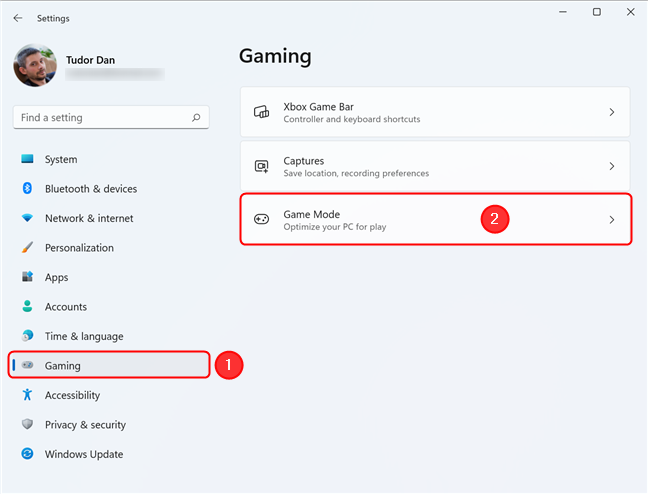
เปิดโหมดเกมจากส่วนเกมของแอปการตั้งค่า
ใน หน้าต่าง โหมดเกมคุณจะได้รับคำอธิบายสั้น ๆ เกี่ยวกับคุณสมบัตินี้: มันปรับพีซีของคุณให้เหมาะสมสำหรับการเล่นโดยปิดสิ่งต่าง ๆ ในพื้นหลัง สวิตช์ข้างโหมดเกมควรอยู่ใน ตำแหน่ง เปิด (เปิดใช้งานโดยค่าเริ่มต้นในการติดตั้ง Windows ใหม่) หากไม่ใช่ ให้พลิกไปที่ON

เปิดโหมดเกมใน Windows 11
ขณะนี้ โหมดเกมเปิดใช้งานทั่วโลก ซึ่งหมายความว่า Windows ใช้สำหรับเกมทั้งหมดที่คุณเล่นบนพีซีของคุณ วิธีการที่อธิบายไว้ในส่วนนี้ใช้กับ Windows 10 ด้วย แม้ว่าปุ่มจะมีตำแหน่งต่างกันเล็กน้อย เพียงเปิดแอปการตั้งค่าคลิกหรือแตะที่เกมแล้วทำตามขั้นตอนเดียวกัน
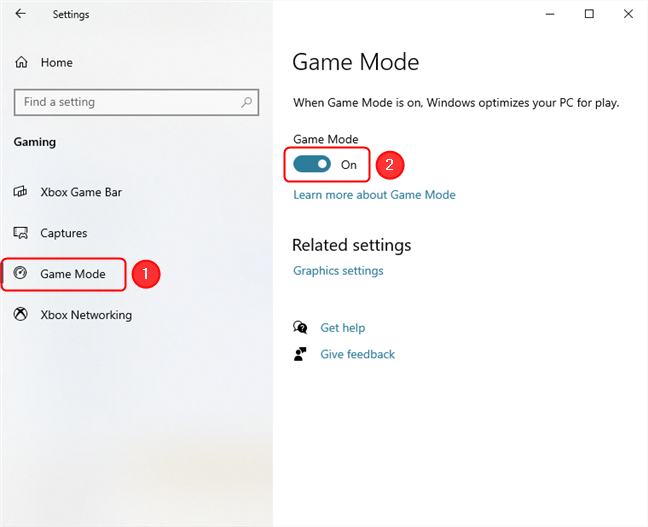
การเปิดใช้งานโหมดเกมใน Windows 10
2. บังคับโหมดเกมสำหรับแต่ละเกมโดยใช้ Game Bar
หากคุณทำตามขั้นตอนจากส่วนก่อนหน้าโหมดเกมควรเปิดใช้งานในเกมทั้งหมดที่คุณเล่นบนพีซี Windows ของคุณ อย่างไรก็ตาม ในบางกรณีซึ่งเกิดขึ้นได้ยาก ระบบปฏิบัติการอาจไม่รู้จักเกมของคุณ โดยเฉพาะอย่างยิ่งหากคุณกำลังเล่นเกมเก่า น่าเสียดายที่ Microsoft ไม่ได้ให้รายชื่อเกมที่Game Mode รองรับ
อย่างไรก็ตาม คุณสามารถตั้งค่า Windows ให้เปิดโหมดเกมสำหรับเกมใดๆ ก็ได้ (หรือแอปพลิเคชันใดๆ สำหรับเรื่องนั้น) ด้วยตนเอง โดยบอกให้จำไว้ว่าแอปที่คุณกำลังเรียกใช้คือเกม ในการดำเนินการดังกล่าว คุณต้องเปิดเกมนั้น และเปิดGame Bar ในขณะ ที่ อยู่ในโฟกัส ในการเปิดGame Barให้กด คีย์ Windows + Gบนแป้นพิมพ์พร้อมกัน หรือใช้แป้นพิมพ์ลัดที่คุณตั้งค่าไว้สำหรับ Game Bar บนแถบเกมคลิกหรือแตะปุ่มการตั้งค่า หน้าตาเหมือนเฟือง และหาได้ที่มุมขวาบนของเมนู นี่คือสิ่งที่ดูเหมือนใน Fantasy General II
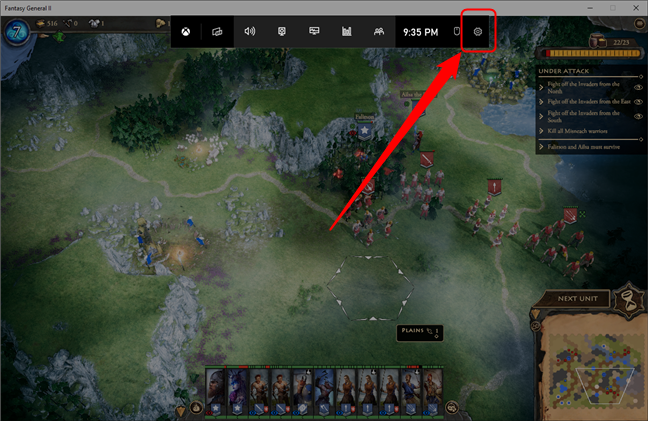
ปุ่มการตั้งค่า Game Bar
ในแท็บทั่วไป ของ Game Barให้เลือกการตั้งค่า " Remember this is a game " หากไม่มีตัวเลือก แสดงว่าเกมไม่อยู่ในโฟกัสหรือเกมอยู่ในรายชื่อเกมที่ได้รับการสนับสนุนอย่างเป็นทางการ

เปิดใช้งานโหมดเกมสำหรับแต่ละเกมจาก Game Bar
ออกจาก โอเวอร์เลย์ Game Barโดยคลิกที่ใดที่หนึ่งนอกหน้าต่าง Game Bar หรือกดWindows + Gอีกครั้ง จากนี้ไป Windows ควรใช้ คุณลักษณะ โหมดเกมสำหรับเกมของคุณ
เคล็ดลับ:หากต้องการเพิ่มประสิทธิภาพเกมบนแล็ปท็อป GPU แบบคู่ ให้ตรวจสอบว่าคุณมีการ์ดกราฟิกที่ถูกต้องสำหรับเกมที่คุณกำลังเล่นอยู่ ต่อไปนี้คือบทช่วยสอนเกี่ยวกับวิธีการตรวจสอบและเปลี่ยน GPU เริ่มต้นสำหรับแต่ละแอปพลิเคชันใน Windows 11และอีกรายการสำหรับ Windows 10
3. เปิดหรือปิดโหมดเกมโดยใช้ Registry Editor
หากคุณประสบปัญหาในการเปิ���ใช้งานโหมดเกมหรือตัวเลือกเป็นสีเทาหรือหายไป คุณยังสามารถเปิดใช้งานได้โดยการแก้ไข Windows Registry Editor วิธีนี้กำหนดให้คุณต้องมีสิทธิ์ระดับผู้ดูแลระบบในคอมพิวเตอร์ของคุณและเหมือนกันสำหรับ Windows 11 และ Windows 10 ก่อนอื่น ให้เปิด ตัวแก้ไขรีจิสทรี วิธีที่รวดเร็วในการดำเนินการคือกดWindows + Rจากนั้นพิมพ์regeditแล้วกดEnter ใน หน้าต่าง การควบคุมบัญชีผู้ใช้ที่ปรากฏขึ้น ให้กดหรือแตะที่ใช่
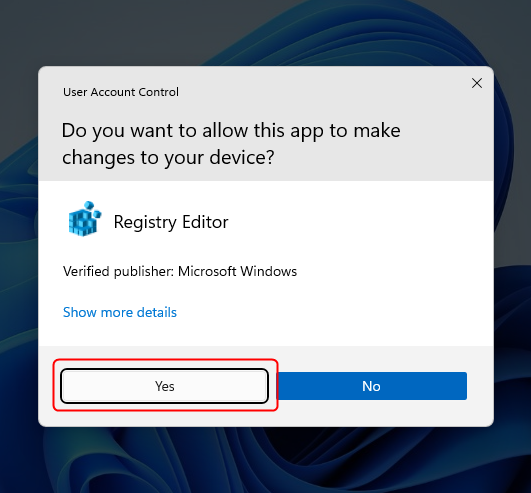
กดใช่ในหน้าต่างการควบคุมบัญชีผู้ใช้เพื่อเข้าถึง Registry Editor
ถัดไป พิมพ์เส้นทางต่อไปนี้ในแถบที่อยู่ (หรือเพียงแค่นำทางจากบานหน้าต่างด้านซ้าย) จากนั้นกดEnter :
Computer\HKEY_CURRENT_USER\Software\Microsoft\GameBar
มองหารายการที่เรียกว่าAllowAutoGameModeทางด้านขวา หากคุณสามารถค้นหาได้และค่าในฟิลด์Data คือ 0x00000001 (1)แสดงว่าการสลับโหมดเกม อัตโนมัติทำงาน อยู่แล้ว
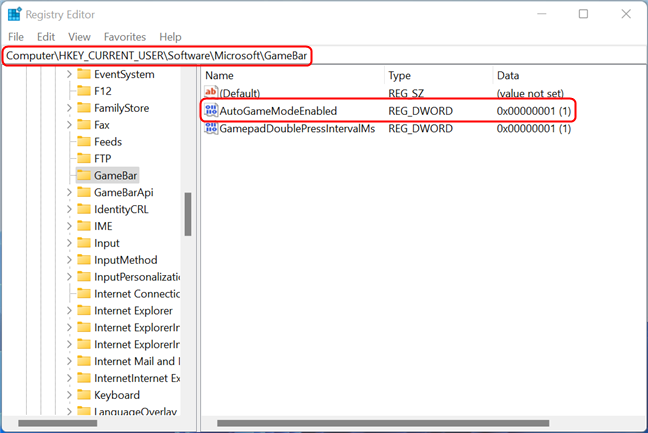
รายการ Registry Editor สำหรับ Game Mode
หากไม่มีรายการอยู่ คุณต้องสร้างรายการนั้น คลิกขวาหรือแตะพื้นที่ว่างในบานหน้าต่างด้านขวาค้างไว้ จากนั้นเลือกใหม่ > DWORD (ค่า 32 บิต )
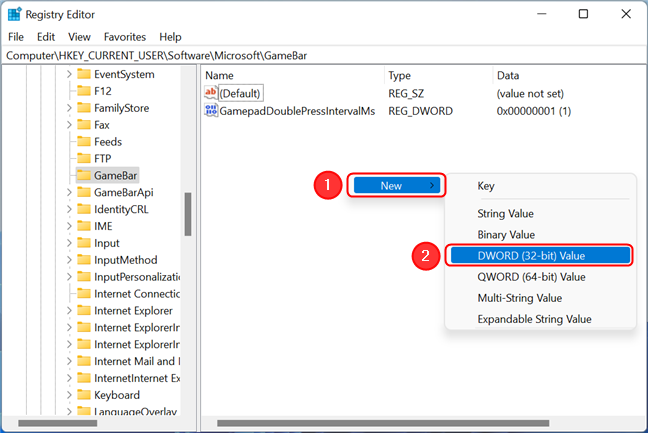
สร้างรายการรีจิสตรีใหม่ใน Windows
ตั้งชื่อคีย์ใหม่AllowAutoGameModeแล้วกดEnter จากนั้นดับเบิลคลิก (หรือแตะสองครั้ง) ใน รายการ AllowAutoGameModeและเปลี่ยนค่าเป็น 1 กดOKหลังจากนั้น ขั้นตอนสุดท้ายนี้ยังใช้ได้หากมีรายการอยู่แล้ว แต่ ช่อง ข้อมูลแสดง0x00000000 (0 )
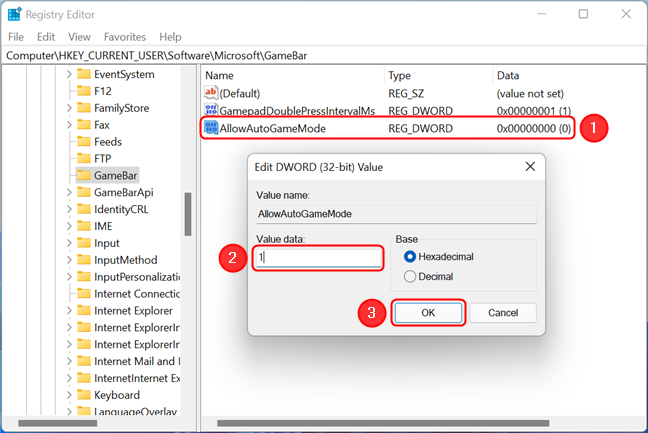
เปลี่ยนค่าของสตริง จากนั้นกด OK
เคล็ดลับ:หากคุณประสบปัญหาในการเปิดใช้ Game Bar หรือโหมดเกม ให้ลองใช้วิธีแก้ไขปัญหาที่อธิบายไว้ในบทความนี้: Xbox Game Bar ไม่ทำงาน 3 วิธีในการแก้ไขใน Windows .
คุณเปิดใช้งานโหมดเกมบนเครื่องเกม Windows ของคุณหรือไม่
เราทำได้ แม้ว่าในการทดสอบของเรา เราไม่พบโหมดเกมที่จะปรับปรุงการเล่นเกมได้อย่างมาก . คุณเปิดใช้งานโหมดเกม สำเร็จ หรือไม่? คุณสังเกตเห็นว่าเกมของคุณทำงานได้ราบรื่นขึ้นหลังจากเปิดใช้งานหรือไม่ แบ่งปันประสบการณ์ของคุณกับผู้อ่านคนอื่น ๆ ในส่วนความคิดเห็นด้านล่าง นอกจากนี้ หากคุณมีคำถามใดๆ เกี่ยวกับโหมดเกมอย่าลังเลที่จะถาม
เชื่อมต่อตัวขยายช่วง TP-Link OneMesh Wi-Fi 6 กับเราเตอร์โดยใช้ WPS เว็บเบราว์เซอร์ หรือแอปมือถือ Thether
โควต้าดิสก์ใน Windows คืออะไร ทำไมพวกเขาถึงมีประโยชน์? วิธีการตั้งค่า? วิธีใช้งานเพื่อจำกัดพื้นที่เก็บข้อมูลของผู้ใช้แต่ละคน
ดูวิธีเปิด iPhone 11, iPhone 12 และ iPhone 13 วิธีปิด iPhone ของคุณ วิธีสไลด์เพื่อปิดเครื่อง iPhone ของคุณ
ดูวิธีใช้งานแบบไม่ระบุตัวตนใน Google Chrome, Mozilla Firefox, Microsoft Edge และ Opera วิธีเปิดการท่องเว็บแบบส่วนตัวในเบราว์เซอร์ทั้งหมด
วิธีใส่ Google Chrome แบบเต็มหน้าจอและเบราว์เซอร์อื่นๆ: Mozilla Firefox, Microsoft Edge และ Opera วิธีออกจากโหมดเต็มหน้าจอ
บัญชีผู้ใช้ Guest ใน Windows คืออะไร? มันทำอะไรได้บ้างและทำอะไรไม่ได้? จะเปิดใช้งานได้อย่างไรและใช้งานอย่างไร?
ทางลัดและวิธีการทั้งหมดที่คุณสามารถใช้เพื่อเริ่ม Task Scheduler ใน Windows 10, Windows 7 และ Windows 8.1 วิธีเริ่มแอปนี้ โดยใช้เมาส์ แป้นพิมพ์ หรือคำสั่ง
วิธีเชื่อมต่อกับเซิร์ฟเวอร์ FTP จาก Windows 10 โดยใช้ File Explorer เพื่อจัดการไฟล์และโฟลเดอร์บนเซิร์ฟเวอร์ FTP
เปลี่ยนสมาร์ทโฟน Android ของคุณให้เป็นเว็บแคมสำหรับพีซี Windows ของคุณ วิธีใช้แอพ DroidCam Wireless Webcam เพื่อจุดประสงค์นี้
เรียนรู้วิธีเปลี่ยน Subnet Mask ใน Windows 10 ผ่านแอปการตั้งค่า แผงควบคุม PowerShell หรืออินเทอร์เฟซของเราเตอร์
วิธีตั้งค่า Windows 10 ให้เปิดไฟล์ แอพ โฟลเดอร์ และรายการอื่นๆ ได้ด้วยคลิกเดียว วิธีคลิกเมาส์เพียงครั้งเดียวแทนการดับเบิลคลิก
วิธีพิมพ์ภาพขนาดใหญ่ (เช่น โปสเตอร์) ในหลาย ๆ หน้าโดยใช้ Paint จาก Windows 10
เรียนรู้วิธีซูมเข้าและซูมออกใน Google Chrome, Microsoft Edge, Mozilla Firefox และ Opera เพื่อปรับปรุงประสบการณ์การอ่าน
วิธีใช้แท็บรายละเอียดในตัวจัดการงานเพื่อจัดการกระบวนการที่ทำงานอยู่ สิ้นสุดกระบวนการ กำหนดลำดับความสำคัญ สร้างดัมพ์หน่วยความจำ หรือจำลองเสมือน
วิธีการเข้าถึงไดรฟ์ BitLocker USB เมื่อคุณลืมรหัสผ่าน พร้อมเคล็ดลับในการจัดการคีย์การกู้คืน
หากคุณไม่จำเป็นต้องใช้ Galaxy AI บนโทรศัพท์ Samsung ของคุณอีกต่อไป คุณสามารถปิดได้ด้วยการใช้งานที่เรียบง่ายมาก ต่อไปนี้เป็นคำแนะนำสำหรับการปิด Galaxy AI บนโทรศัพท์ Samsung
หากคุณไม่จำเป็นต้องใช้ตัวละคร AI ใดๆ บน Instagram คุณก็สามารถลบมันออกได้อย่างรวดเร็วเช่นกัน นี่คือคำแนะนำในการลบตัวละคร AI จาก Instagram
สัญลักษณ์เดลต้าใน Excel หรือที่เรียกว่าสัญลักษณ์สามเหลี่ยมใน Excel ถูกใช้มากในตารางข้อมูลสถิติ โดยแสดงจำนวนที่เพิ่มขึ้นหรือลดลงหรือข้อมูลใดๆ ตามที่ผู้ใช้ต้องการ
ผู้ใช้ยังสามารถปรับแต่งเพื่อปิดหน่วยความจำ ChatGPT ได้ทุกเมื่อที่ต้องการ ทั้งบนเวอร์ชันมือถือและคอมพิวเตอร์ ต่อไปนี้เป็นคำแนะนำสำหรับการปิดการใช้งานที่จัดเก็บ ChatGPT
ตามค่าเริ่มต้น Windows Update จะตรวจหาการอัปเดตโดยอัตโนมัติ และคุณยังสามารถดูได้ว่ามีการอัปเดตครั้งล่าสุดเมื่อใดได้อีกด้วย ต่อไปนี้เป็นคำแนะนำเกี่ยวกับวิธีดูว่า Windows อัปเดตครั้งล่าสุดเมื่อใด
โดยพื้นฐานแล้วการดำเนินการเพื่อลบ eSIM บน iPhone ก็ง่ายสำหรับเราที่จะทำตามเช่นกัน ต่อไปนี้เป็นคำแนะนำในการถอด eSIM บน iPhone
นอกจากการบันทึก Live Photos เป็นวิดีโอบน iPhone แล้ว ผู้ใช้ยังสามารถแปลง Live Photos เป็น Boomerang บน iPhone ได้อย่างง่ายดายอีกด้วย
หลายๆ แอปจะเปิดใช้งาน SharePlay โดยอัตโนมัติเมื่อคุณใช้ FaceTime ซึ่งอาจทำให้คุณกดปุ่มผิดโดยไม่ได้ตั้งใจและทำลายการสนทนาทางวิดีโอที่คุณกำลังทำอยู่ได้
เมื่อคุณเปิดใช้งานคลิกเพื่อดำเนินการ ฟีเจอร์จะทำงานและทำความเข้าใจข้อความหรือรูปภาพที่คุณคลิก จากนั้นจึงตัดสินใจดำเนินการตามบริบทที่เกี่ยวข้อง
การเปิดไฟแบ็คไลท์คีย์บอร์ดจะทำให้คีย์บอร์ดเรืองแสง ซึ่งมีประโยชน์เมื่อใช้งานในสภาวะแสงน้อย หรือทำให้มุมเล่นเกมของคุณดูเท่ขึ้น มี 4 วิธีในการเปิดไฟคีย์บอร์ดแล็ปท็อปให้คุณเลือกได้ด้านล่าง
มีหลายวิธีในการเข้าสู่ Safe Mode ใน Windows 10 ในกรณีที่คุณไม่สามารถเข้าสู่ Windows และเข้าสู่ระบบได้ หากต้องการเข้าสู่ Safe Mode Windows 10 ขณะเริ่มต้นคอมพิวเตอร์ โปรดดูบทความด้านล่างจาก WebTech360
ปัจจุบัน Grok AI ได้ขยายเครื่องสร้างภาพด้วย AI เพื่อเปลี่ยนรูปถ่ายส่วนตัวให้กลายเป็นสไตล์ใหม่ ๆ เช่น การสร้างภาพสไตล์ Studio Ghibli ด้วยภาพยนตร์แอนิเมชั่นชื่อดัง
Google One AI Premium เสนอการทดลองใช้ฟรี 1 เดือนให้ผู้ใช้สมัครและสัมผัสกับฟีเจอร์อัปเกรดมากมาย เช่น ผู้ช่วย Gemini Advanced
ตั้งแต่ iOS 18.4 เป็นต้นไป Apple อนุญาตให้ผู้ใช้ตัดสินใจได้ว่าจะแสดงการค้นหาล่าสุดใน Safari หรือไม่
Windows 11 ได้รวมโปรแกรมแก้ไขวิดีโอ Clipchamp ไว้ใน Snipping Tool เพื่อให้ผู้ใช้สามารถแก้ไขวิดีโอตามที่ต้องการได้ โดยไม่ต้องใช้แอปพลิเคชันอื่น




























